
AirPods Pro와 같은 소음 취소 헤드폰은 대화와 다른 소리를 유지하지만, 더 잘 듣고 싶을 때 무엇을 듣고 싶습니까? 그것은 정확하게 대화 부스트 기능이 무엇인지입니다. 다음은 켜는 방법입니다.
대화가 부스트 란 무엇입니까?
Apple은 대화가 어떻게 작동하는지 정확히 설명하지 않지만 기능에 대한 옵션은 기능 앞에서 이야기하는 사람에 중점을두고 머리 추적을 사용하는 것으로 나타났습니다.
이 외에도 대화가 부양 가능성이 있습니다 처방 보청기와 마찬가지로 작동합니다 ...에 이는 특정 주파수 범위 (주로 인간 음성의 주파수)에서 들어오는 오디오 수준을 향상시킵니다. 이 처리는 전체 볼륨이 특정 수준을 지나가는 것을 유지하므로 큰 소리로 걱정할 필요가 없습니다.
처방전 보청기는 사람의 특정 청문 요구에 맞게 조정되므로 대화 부스트는 효과적 일지 않을 것입니다. 아직도, 사람들이 말하는 손을 듣는 것이 필요하다면 확실히 상처를주지 않을 것입니다.
대화 부스트 사용 요구 사항
첫째,이 기능은에서만 사용할 수 있습니다. Airpods Pro. , 원래 airpods가 아닙니다.
또한 대화 부스트는 단지 사용할 수 있습니다 iOS와 iPados 15. 나중에. 실행중인 버전이 확실하지 않으면 확인하십시오. 최신 버전의 iOS로 업데이트 안내 ...에
또한 펌웨어 버전 4A400 이상이 필요합니다. 실행중인 펌웨어 버전을 확인하려면 AirPods Pro를 iPhone 또는 iPad에 연결 한 다음 설정을 엽니 다.
설정에서 일반을 선택한 다음에 대해 선택하십시오. 이 섹션에서는 "AirPods PRO"가 표시되고 이름을 눌러 펌웨어 버전을 볼 때까지 아래로 스크롤하십시오. 펌웨어를 수동으로 업데이트 할 수는 없지만 AirPods Pro를 iPhone 또는 iPad에 연결하는 한, 너무 오래 전에 자동으로 업데이트해야합니다 ...에
대화를 향상시킬 수있는 방법
대화 부스트는 독립형 기능이 아닙니다. 대신 사용자 정의 설정입니다 투명도 모드 , AirPods Pro가 가능한 유용한 향상을 가능하게합니다. 즉, 우리는 설정에 들어갈 필요가 있습니다.
열기 설정을 누른 다음 아래로 스크롤하여 액세스 가능성을 선택하십시오. 여기에서 아래로 스크롤하여 청문회 섹션에서 "오디오 / 비주얼"을 선택하십시오.
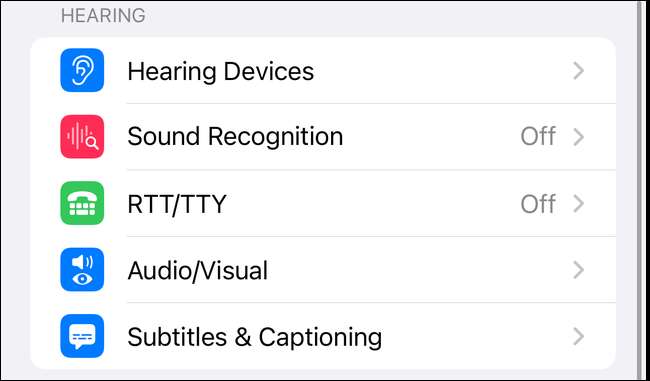
이제 "헤드폰 숙박 시설"을 눌러 아래로 스크롤하고 "투명도 모드"를 눌러 설정을 편집하십시오.

여기서는 화면 하단을 향해 아래로 스크롤하여 "대화 부스트"옵션을 찾을 수 있습니다. 슬라이더를 눌러 전환하고 모두 설정됩니다.

투명도 모드를 빠르게 켜거나 끄는 방법
설정하지 않고 대화 부스트를 켜거나 끌 수는 없습니다. 그런 말은 대화 부스트가 투명도 모드의 사용자 정의 설정이며 빠르게 켜고 끌 수 있습니다.
iPhone 또는 iPad에서 화면의 오른쪽 상단에서 아래로 당깁니다. 제어 센터에 액세스하십시오 ...에 여기서 볼륨 컨트롤을 길게 누르면 AirPods Pro의 사용자 정의 설정에 액세스하십시오.
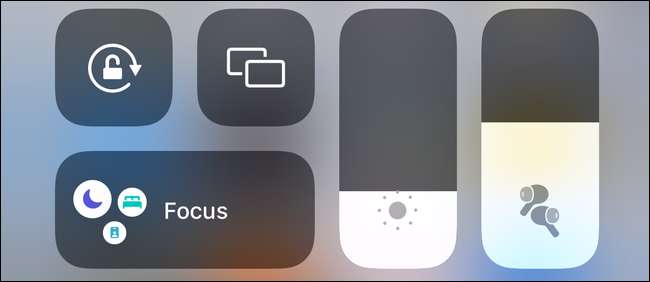
볼륨 슬라이더 아래에서 오른쪽에있는 왼쪽과 "Spatialize stereo"에 "노이즈 컨트롤"이 표시되어야합니다. 노이즈 제어를 눌러 잡음 취소, 끄기 및 투명 모드간에 전환하십시오. 이렇게하면 대화를 켜고 끌 수 있습니다.
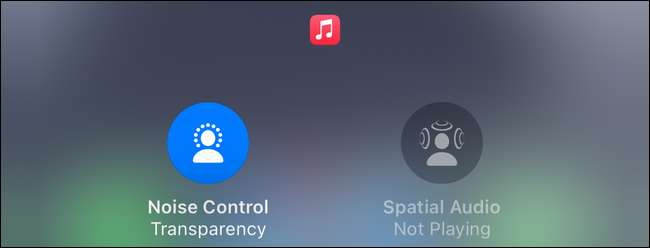
"Spatialize stereo"가 무엇인지 궁금해하는 경우, 우리의 렁을 살펴보십시오. 어떤 애플의 공간 오디오가 있는지와 그것이 어떻게 작동하는지 ...에







